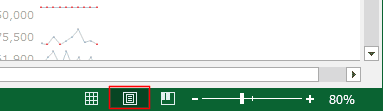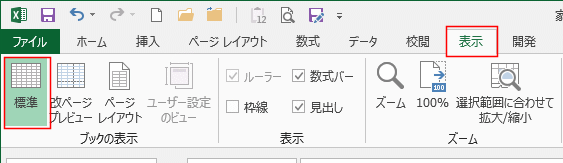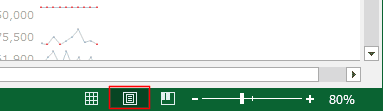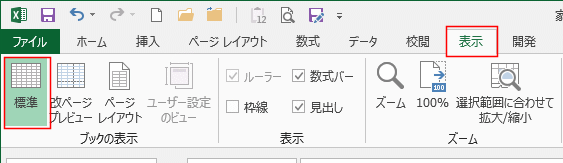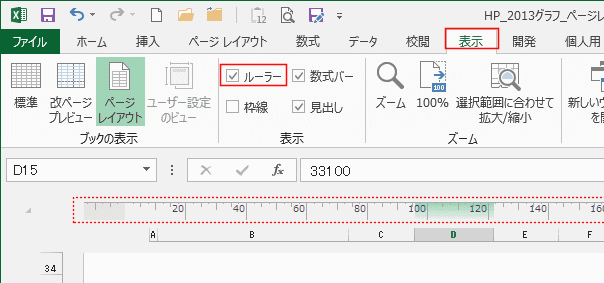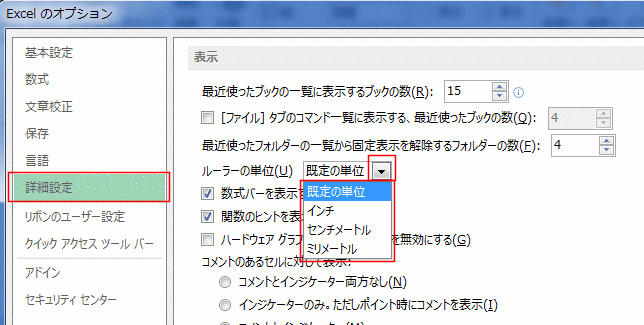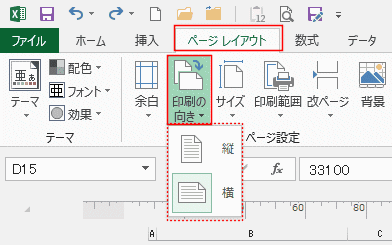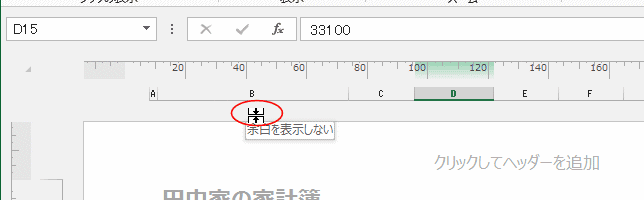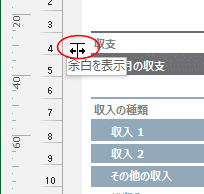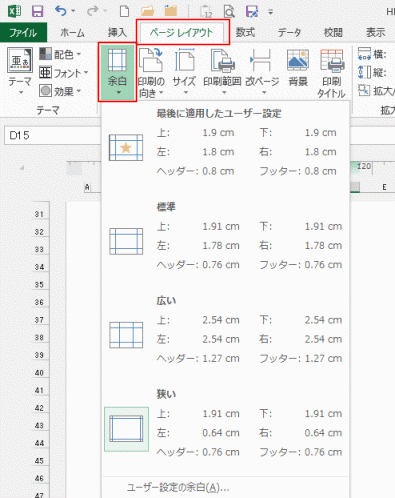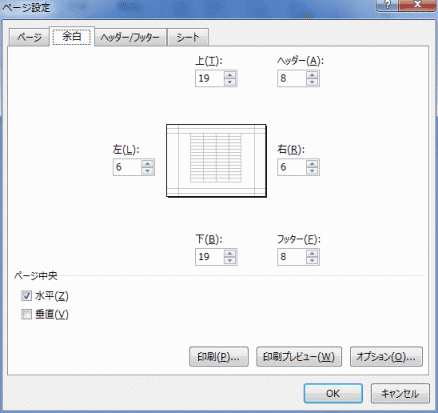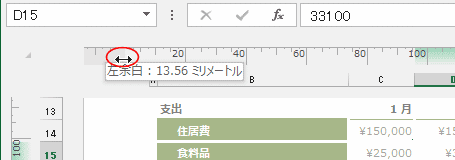-
よねさんのExcelとWordの使い方 »
-
エクセル2013基本講座:目次 »
-
印刷 »
-
印刷前にページ レイアウト ビューで体裁を修整する
- Excelではヘッダーやフッターなどは印刷プレビューで確認することができますが、編集などにはちょっと不便です。
Excel2007以降ではページレイアウトビューで印刷状態での編集が可能になりました。
このページレイアウトビューではルーラーが表示できたりして、印刷時の画面で編集ができるので便利な機能になっています。
- 印刷前にレイアウトを確認して、修整が必要なケースがあります。修正を行うときにはページレイアウトビューを利用するのが便利です。
- 画面表示をページレイアウトビューに切り替えます。
- [表示]タブの「ブックの表示」グループにある[ページレイアウト]をクリックします。

- Excelのウィンドウの右下にある[ページレイアウト]ボタンをクリックします。
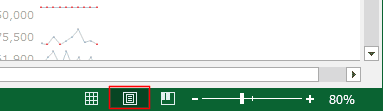
- 元に戻すには
- [表示]タブの「ブックの表示」グループにある[標準]をクリックします。
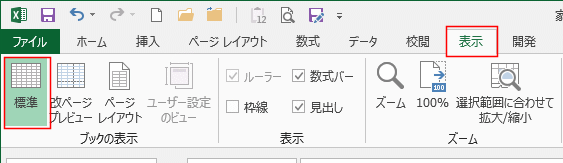
- Excelのウィンドウの右下にある[標準]ボタンをクリックします。

- ルーラーの表示/非表示
- [表示]タブの「表示」グループにある「ルーラー」のチェックボックスで表示/非表示を切り替えることができます。
下図はルーラーを表示している例です。なお、ルーラーはページレイアウトビューで表示されます。
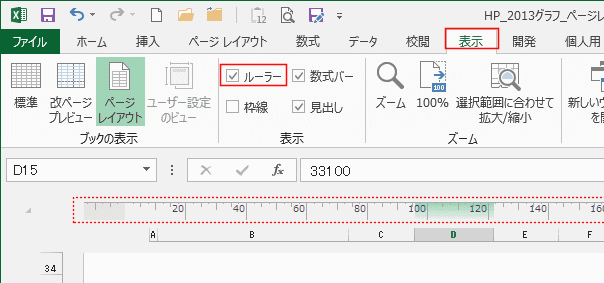
- ルーラーの単位を変更する方法
- [ファイル]タブをクリックしてバックステージを表示し、[オプション]を実行します。
[詳細設定]を選択して、「表示」で「ルーラーの単位」で使用したい単位を選択します。
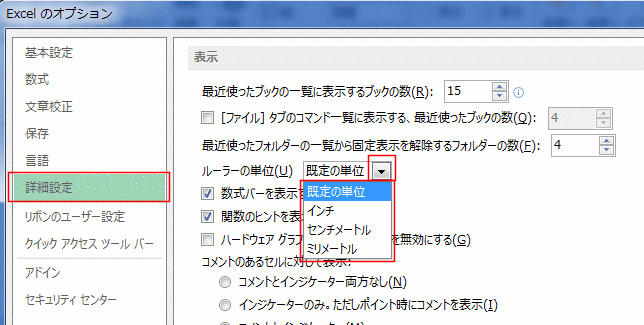
- ルーラーの単位をセンチメートルに設定した例

- ルーラーの単位をミリメートルに設定した例

- [ページレイアウト]タブの[サイズ]をクリックして、「A5、A4、B5・・・など」から選択することができます。
- このリストに表示される用紙のサイズは印刷に使用するプリンターによって変わります。

- [ページレイアウト]タブの[印刷の向き]をクリックして、「縦、横」から選択することができます。
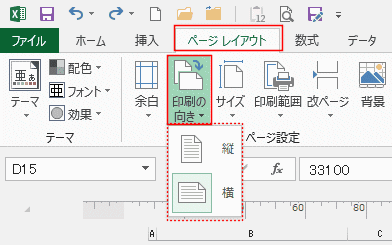
- 余白の表示/非表示
- 余白が表示されているとき、ページの端の部分をマウスでポイントすると「余白を表示しない」と表示されます。この状態でクリックすると余白は非表示になります。
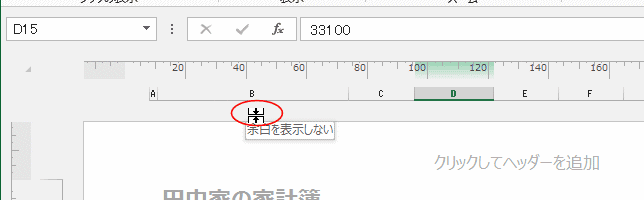
- 左端部では下図のように表示されます。

- 余白が非表示の時、ページの端の部分をマウスでポイントすると「余白を表示」と表示されます。この状態でクリックすると余白が表示されます。

- 左端部では下図のように表示されます。
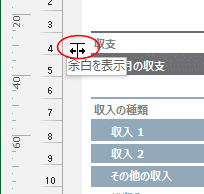
- ページの余白を調整します。
- [ページレイアウト]タブの[余白]をクリックして、「標準、広い、狭い」から選択することができます。
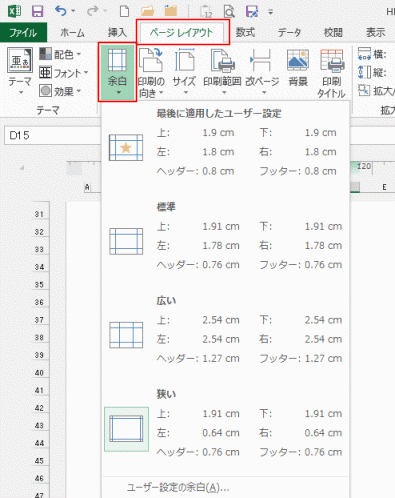
- 「ユーザー設定の余白」を選択すると、ページ設定の余白タブが開きます。
上下左右の余白、ヘッダー/フッターの位置の設定ができます。
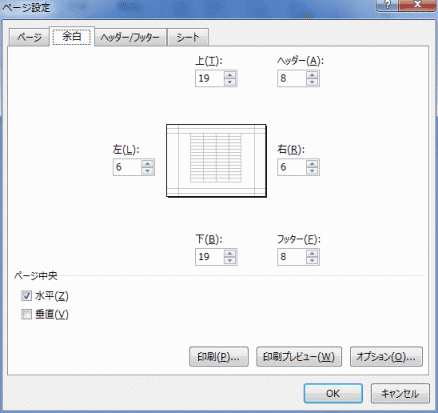
- ルーラーで余白を設定することができます。
下図は左余白を変えようとしているところです。
余白領域の境界線をドラッグして余白のサイズを変更します。
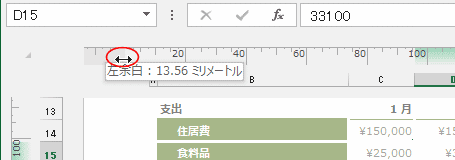
下図は上余白を変更しようとしている状態です。

よねさんのExcelとWordの使い方|エクセル2013基本講座:目次|印刷|印刷前にページ レイアウト ビューで体裁を修整する